秀逸なデザインのPCケースを数多くリリースしているFractal Designですが、今回はMoodを使って「設置面積が最小となる最強ゲーミングPC」というコンセプトで組んでみました。
Fractal Design MoodというPCケース
「デスクやリビングに置いても違和感のないデザインのPCが欲しい」と思っているなら、Fractal Design Mood(以下Mood)はまさにピッタリな製品かと思います。PCらしからぬ布張りの外装と、設置面積が212 x 212mmという極小サイズでどこにでも設置可能で、リビングに置いてもインテリアに自然に溶け込むデザインとなっています。
色もブラックとライトグレーの2色がラインナップされてます。

組み込み可能なパーツ構成としては、Mini-ITXマザーボード+SFXまたはSFX-L電源という構成が前提となりますが、ビデオカードは長さ325mmまで対応可能なのでGeForce RTX5080やRadeon RX9070 XTなども搭載可能。(Founders EditionであればRTX5090も行けるが入手性が…)
気になる冷却性能ですが、トップに180 mmファンを備え、最大280 mmの水冷ラジエーターにも対応します。つまり、コンパクトながらハイエンドなPCを組むのにも最適なPCケースと言えます。
ただし、小型ケースゆえにビデオカードのサイズや水冷クーラーの選定、電源ケーブルの取り回しなど、構成選び・組み込み方法には少し配慮が必要です。
実際に組んでみて、分かりづらい点などについて、レビューしてみたいと思います。
Moodの特徴
- Mini-ITX専用設計で、体積約20リットルとコンパクト。
- 設置面積が212 x 212mmという極小サイズ。
- 前面および側面に布(ファブリック)素材の外装を採用、PCケースというよりインテリア家具のようなデザイン。
- 最大長325 mmのビデオカードに対応。SFX/SFX-L電源対応で、ハイエンドビデオカードの搭載が可能。
- 2分割された外装パネルで、スライドするだけで取り外しが可能、メンテナンスが容易。
- 上部に180 mmの大型ファンを搭載、ラジエーター最大280 mmまでの水冷にも対応した強力な冷却性能。
選定したパーツ

久々に、ケース含め全てのパーツを一通り購入しました。
CPU:intel Core Ultra 7 265KF
CPUには、不人気なCore Ultra 7 265KFをチョイスしました。
理由としては、仕事用のPCに265Kを使ってみて性能に対する低発熱さが気に入ったことが理由で、ケース内部に余裕がないMoodに組み込むには発熱の少なさがメリットになると判断したためです。
ゲーミング性能はAMD Ryzenに負けますが、最高FPSを叩き出す用途ではないので問題ありません。
マザーボード:ASRock B860I Lightning WiFi
マザーボードはコスパに優れるB860搭載の製品の中から、SSDのヒートシンクが大きくて価格もそこそこ手頃なASRock B860I Lightning WiFiを選択しました。
B860はCPUのオーバークロックには対応しませんが、今回組むPCはCPUをオーバークロックしない前提なので問題ありません。
電源ユニット:Corsair SF850
MoodはSFX/SFX-L規格の電源ユニットに対応しますが、狭いケース内にケーブルを押し込むことを考えると、できるだけコンパクトな電源ユニットを選びたいところ。
筐体サイズが小さい→ファンの口径が小さくなる→風量を稼ぐためには高回転となる→うるさい、というデメリットがありますが、SF850は80PLUS Platinum取得の高効率電源なので、発熱も少ないのでとても静か。
GeForce RTX5080を搭載することもあり、できるだけパワフルかつ高品質な電源を積みたいため、SF850を購入しました。
あと、Moodはケース内容量が少ないので、フルモジュラーケーブル設計の電源ユニットであることは必須です。
メモリ:Crucial CT2K64G56C46U5 DDR5 5600MHz 128GB(64MB×2)
Mini-ITXのマザーボードはメモリスロットが2本しかないので、最大容量となる1枚64GBのメモリを2枚、合計128GBを搭載しました。
ビデオカード:INNO3D N50803-16D7X-17603930 RTX5080
ビデオカードはRTX5080を購入しました。RTX5090はサイズ的にMoodに収まるのはFounders Editionしかないのですが、国内では販売されていないのでパス。eBayで買えますが保証ありませんし。
RTX5080ですが、カード長325mm以内に収まる製品を選ぶ必要があります。ASUS、MSI、GIGABYTEあたりだとエントリーモデルか、あとは玄人志向、ELSA、INNO3Dあたり、といったところでしょうか。
玄人志向のモデルが品切れになってしまったので、配送が早かったINNO3Dの製品を選択しました。
って、考えてみたらAI用ならRadeon AI PRO R9700って選択肢もあったか…。
SSD:Lexar NM790 8TB NVMe SSD
SSDは最新のPCIe Gen5対応のものではなく、あえてGen4対応のNM790を選択しました。
というのも、Gen5対応の製品ほどのストレージ性能は必要無いことと、Gen4製品だと発熱も少ないので狭小スペースしかないMoodでも扱いやすい、というメリットがあるためです。あと、コストパフォーマンスも良いですし。
CPUクーラー:Thermaltake TH280 V2 ARGB Sync
CPUクーラーは、Moodが搭載可能な最大サイズである、280mmラジエーターを採用したThermaltake TH280 V2 ARGB Sync。この製品にしたのは、単に納期が早かった…というくらいの理由です。
さすがに1万円を大きく切るような価格帯の製品だとちょっと不安があるので、もう1ランク上の製品を選択しました。
ただ、ファンが光る必要って全くないんですよね…。
Moodに各パーツを組み込む
小型でスマートなMoodですが、ケース内の容量が少ないこともあり、組み込み方法が少し特殊です。といっても、ものすごく丁寧なマニュアルが附属しますので、見ながら行えばそれほど難しくはありません。
一番の難所は280mm簡易水冷クーラーの組み込みで、ここさえクリアできればあとは簡単です。
色分けされてわかりやすいマニュアル
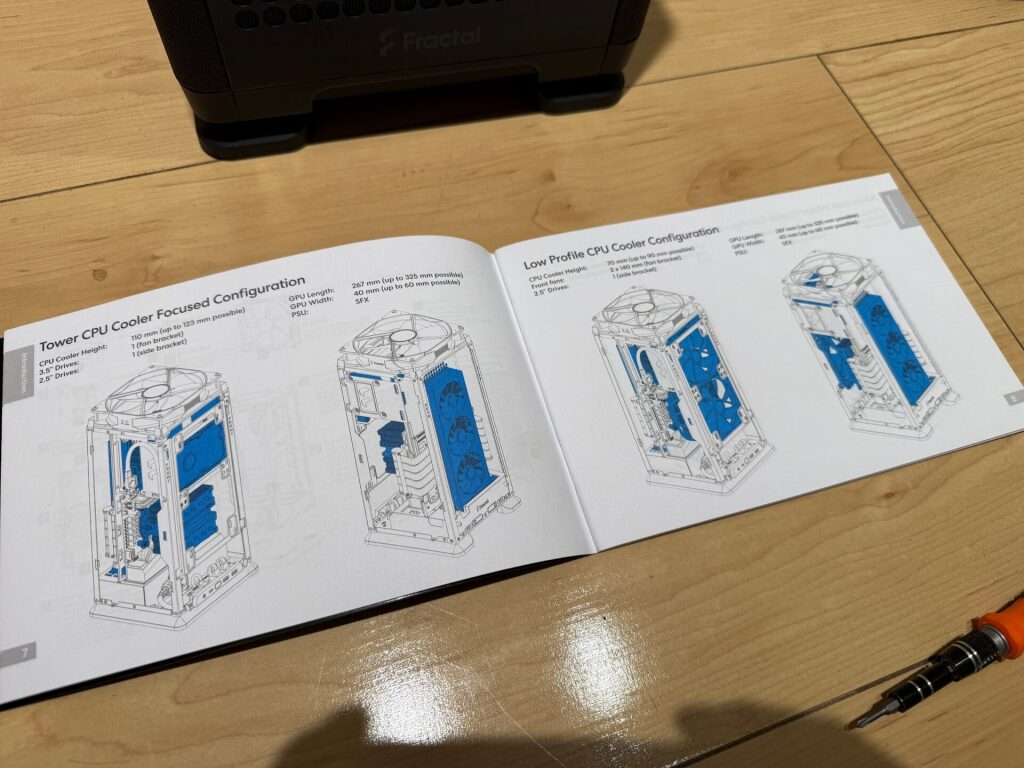
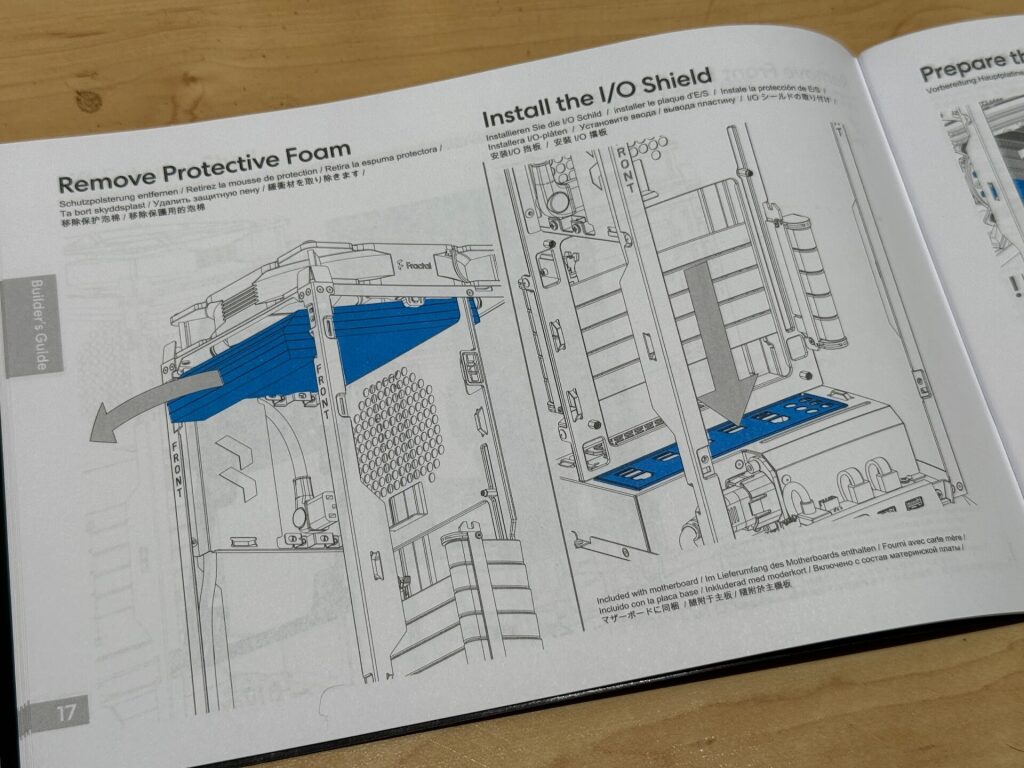
対象となる部分が青色で示された、わかりやすいマニュアルが附属します。
最近はスマホで閲覧してね、という製品も多いのですが、マニュアルを見ながら作業する場合は、紙のマニュアルに勝るものはありません。ちゃんと考えられてますね。
Moodですが、2.5インチ/3.5インチストレージを使う場合は固定金具を水冷クーラーのラジエーター固定金具に取り付ける必要があるため、必然的に水冷クーラーとの排他利用となります。今回はM.2 SSDのみの最小構成とし、280mm水冷クーラーを搭載することにしました。
では、早速組み込んでいきたいと思います。
裏面のカバーを外し、ケースカバーを上に引き抜く

この部分が裏面になります。ここは布製ではなく、メタル製のカバーになっており、内側にはグラフィックカードが入ります。
Fractalロゴの下の凹み部分を手前に引くとパネルが外れます。パネルを外してネジを2つ取り、カバーを上方に引き抜くと分解可能です。

カバーを取り外したMood。左側が上部になります。
どちらが前になるか分かるように、フレームにFRONTの刻印があるので向きの判断がしやすく、丁寧な作り込みを感じます。

横から見るとかなり余裕があるように思いますが、ここにビデオカード、電源ユニット、水冷クーラーなどを組み込んでいきますので、かなりの密度になります。

上部には180mmファンが上方へ排気する向きで取り付けられています。このデザインを見るとSilverStoneのように煙突効果を狙ったようにも見えますが、Moodは下方からの吸気は行えず、側面からのみとなりますのでそのような設計にはなっていないと思われます。
このファンですが、厚みがあり、低速でも十分なエアフローを生み出してくれます。

こちらはビデオカード設置用のスペース。
ビデオカードはライザーカードを介して裏面に設置します。ライザーカードも附属しますので別途購入する必要はありません。
2.5スロット厚くらいのカードであれば装着できると思います。3スロットはおそらく外周のカバーと干渉すると思います。
マザーボードを設置する
マザーボードをMoodに設置する前に、マザーボードにCPUとSSD、メモリを装着しておきます。

CPUはこの向きで装着します。
向きを表す▼マークがソケットカバー側のフレームにしか記載がなく、マザーボード上にシルク印刷されていなかったので、カバーを開けたあと、どちらの向きだ?!と少し悩んでしまいました。

SSDを装着しました。
ヒートシンクからのテンションがかかってSSDが少したわんでますが、サーマルパッドが柔らかいのでそのうち少し戻ると思います。動作には影響ないのでご安心を。
NM790ですが、中央にコントローラーが配置されており、左右にNANDメモリが実装されたデザインになります。
コントローラー部分が一段低いため、一番発熱するパーツがヒートシンクに接触していない状態です。といっても、Gen5対応のSSDほど発熱がひどいわけでもないので、大丈夫でしょう。

各パーツの取り付けを終えたら、Moodに固定します。
マザーボードをネジ止めした後に、ライザーカードが問題無く取り付け可能か確認しておきます。
マザーボードを固定する際に使うドライバーですが、ネジのちょうど真上にMoodのフレームが来ますので、短いドライバーだと斜め方向からしかネジに当てられず、ネジがなめる原因になりかねません。
ロングドライバーを1本持っておくと作業しやすいです。
マザーボードを取り付けたら、USBやヘッダピンなどのケース側の配線をマザーボードに接続します。
電源ユニットを取り付ける
マザーボードの固定が終わったら、電源チュニットを取り付けます。

今回使用するSF850はSFX規格の電源ユニットで、これくらい小さいです。
このサイズで、750/850/1000Wのラインナップが揃っているので、凄いですね。
今回はRTX5080なので850Wモデルを購入しました。

MoodにSFX電源を取り付けると、このように電源の後ろにスペースが確保できます。
余ったケーブルはここに押し込むことになりますので、SFX-L規格の電源よりも、コンパクトなSFX規格の電源の方が作業しやすくなると思います。

電源を取り付ける際に1点注意です。
電源ユニットにあるメインスイッチですが、Moodはカバーを取り付けると電源ユニットが完全に内部に隠れてしまいますので、ONにしておきましょう。
モジュラーケーブルを配線する
取り付けたSF850にモジュラーケーブルを取り付けていきます。今回はSATAなどのデバイスはなく、全てマザーボード上に取り付けていますので、ケーブルも最低限のATX電源、CPU電源、12VHPWRのみで済みます。
Moodを使用する際は、できるだけM.2 SSDに集約させた方が良いかと思います。

ケーブルマネジメントはあとで行いますので、とりあえず接続していきます。
この際注意するのが、ケーブルのねじれで、後にケーブルをまとめる際、輪にしやすいようにケーブルのねじれを考えてコネクタを取り付けてください。
SF850はケーブルがスリーブ加工されており、ケーブル自体も細めなので配線がかなりやりやすいと感じました。

ビデオカードに接続する12VHPWRケーブルですが、ファンの下部分ではなく、パネルを固定するラッチの受け部品が取り付けられている部分の穴を利用してケーブルを通しました。
四角い穴にプラスチックの受け部品となるパーツが付いているのですが、爪を押せば簡単に外すことが可能で、受け部品を外せばケーブルを通すことが可能です。
ファン近くの隙間を通さない理由は、ケーブルが緩んだりズレてファンのブレードと接触することがないようにするためです。
280mm簡易水冷CPUクーラーを取り付ける
最大の難関が、280mm簡易水冷CPUクーラーの取り付けとなります。

Moodですが、マザーボード取り付け部の裏は大きくくりぬかれており、CPUクーラーを取り付ける際のバックプレートの取り付けや、裏面のM.2スロットへのアクセスが可能です。
Thermaltake TH280 V2 ARGB Syncのバックプレートを取り付けますが、バックプレート側の粘着テープは剥がさないで使用しています。
粘着テープが剥がれにくく汚くなるのと、ライザーカードのケーブルが裏から押す形になるので、組み立ての際に脱落しないためです。
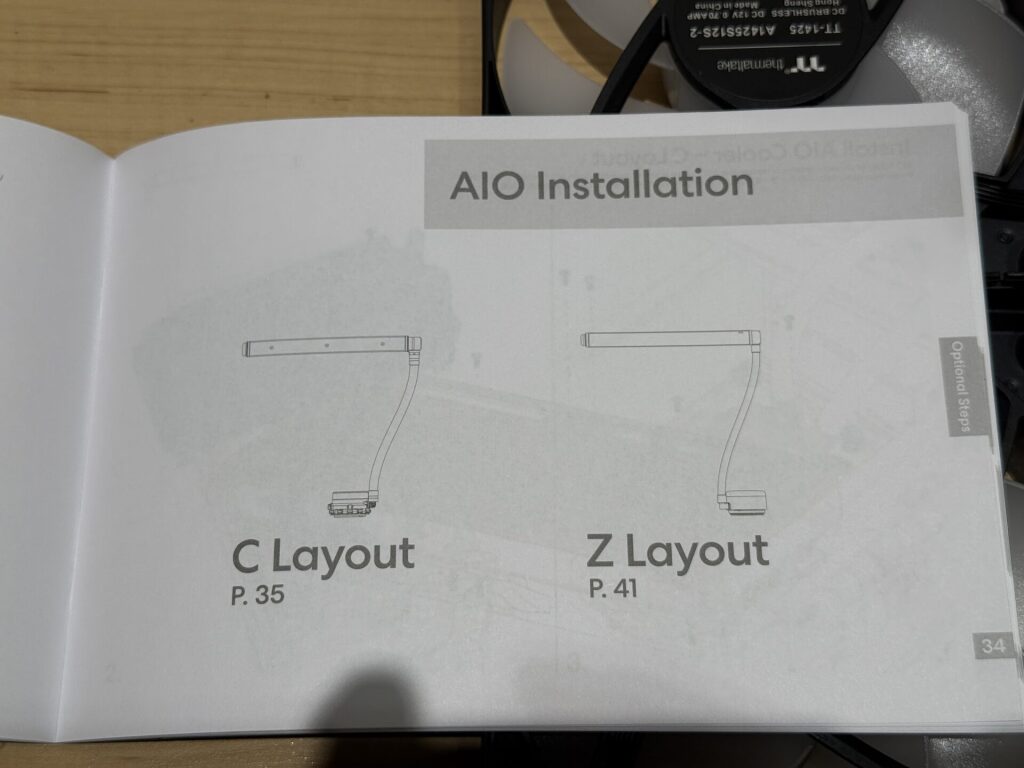
CPUクーラーのホースが繋がる向きによって、ホースの処理方法が異なります。
どちらのレイアウトになるか確認してください。
Thermaltake TH280 V2 ARGB SyncはCレイアウトになります。

Cレイアウトの場合、マニュアルでは180度ひねってホースがクロスする形で固定するように指示があったのですが、Thermaltake TH280 V2 ARGB Syncのポンプユニットは高さがありホースをラジエーターとの間に押し込めないこと、また、ホースがクロスするとコネクタ部分に捻り方向の力が加わって負荷が高そうなことから、写真のようにホースを一回転させた状態で取り付けることにしました。

このような状態で、ラジエーターを立てた状態でポンプユニットをマザーボードに固定します。固定後、ポンプ側のコネクタをハの字に開いて、ホースが側面に逃げるようにします。
写真ではラジエーターにファンを取り付けていませんが、これはファンを先に取り付けるとマザーボード側のネジを固定するためのドライバーが当てづらいためです。ポンプユニットを固定した後、ラジエーターにファンを取り付けて、ラジエーターを寝かせて取り付け位置にセットします。

ラジエーターを取り付けた状態。ラジエーターから伸びたホースが一回転してポンプユニットに繋がっているのが分かりますでしょうか。
Thermaltake TH280 V2 ARGB Syncを購入して失敗…とまではいかないでも作業しづらかった点として、ポンプユニットの高さがあり、ラジエーターに取り付けたファンとの隙間が2~3mmしか無かった点です。
これ、もう少しポンプユニット側の高さがあったら、干渉して取り付け不可でした。
作業性を考えるならば、同じFractal Design製の水冷クーラーを買った方が良さそうに思いました。

ラジエーターを取り付けた…というより、半分押し込んだ、といった方が良さそうな状態ですが、取り付けた状態がこちら。左右に飛び出ているケーブルはこの後処理していきます。
ラジエーターに取り付けたファンのケーブルが、手前側に飛び出していますが、マザーボードのファンコネクタは反対側、写真の奥側でしたので、このあとファンを取り外して逆向きに付け直しました。
ファンのケーブルと、マザーボードのコネクタの位置は合わせておいた方がケーブルマネジメントが楽になります。
ビデオカードを取り付ける

ビデオカード用のスペースに、RTX5080を取り付けます。
電源ユニットのファンの位置にケース側も穴が開けられており、スムーズに吸気できるようになっています。
ただ、ここってRTX5080の排気が直接当たる場所でもあるので、ビデオカードが高負荷な状態では、ビデオカードで熱せられたエアーを電源ユニットが吸い込むことになりますので、冷却性能が落ちてしまいそうな気がします。

今回組み込むINNO3DのRTX5080は2スロット、カード長も300mmちょっととコンパクトなので、Moodに問題無く組み込みが可能です。
ケーブルマネジメント
全てのパーツを取り付けたら、最期にケーブルを処理していきます。
Moodにはケーブルを固定するための穴が随所に設けられていますので、綺麗に処理することが可能です。
ここはセンスというか器用さが求められるところでもあります。
組み上がったMoodの内部は、こんな感じになりました。

まずは側面。上がフロントとなりますので、向かって右側の側面になります。
電源ユニットに繋がったケーブルは結束バンドで束ね、フレームに固定しています。
ファンのブレードに当たらないよう、ケースの隙間を利用してうまく束ねておくと良いと思います。

フロントとなるラジエーター側。
先ほどはみ出していたケーブルも綺麗に内側に押し込みました。

こちらは左側の側面。
比較的ケーブルが少なく、シンプルです。
それにしても、水冷クーラーのポンプユニットとファンの隙間、なさ過ぎですね…

背面となる、ビデオカード側。
内部が見えないケースですので、光る必要はありません。質実剛健。

ケースの裏側はこんな感じです。
マザーボードにWiFiアンテナを取り付け可能ですが、ご覧のように、IOパネルが底面となりますので附属のアンテナは使用出来ません。
WiFiを使用する場合、別途下記のようなアンテナが必要となります。

組み上がったら、外したケースを取り付けて、最初に外したパネルを押し込んで作業完了となります。
お疲れ様でした。
Moodを使ってPCを組む際の注意点
実際に組んでみて分かったのは、280mmラジエーターの簡易水冷クーラーを使用する場合、Fractal Design社製のものを使うのが一番組みやすい、という点でしょうか。
マニュアルも自社製品を元に説明しており、直感的に分かりやすいです。他社製品の場合は、思ったようにホースを配置できない場合もあり(今回がそれに該当)、試行錯誤する必要があります。
あとは、ケース内に余裕が少ないため、フルモジュラーケーブル設計のSFX電源は必須です。
注意点としては上記の2つくらいで、ここさえクリアできればあまり悩まずに組むことが可能だと思います。
とにかく最高の一言
Moodですが、他のMini-ITXケースには無い独自のデザイン性、しかも設置面積が極小で済むこともあり、置き場所に困らないのは極めて大きなメリットと言えると思います。
とはいえ、Fractal Designの無駄のなさが遺憾なく発揮されており、ケーブルマネジメントの重要さは他社ケースよりも重要で、考えながら配線する必要があるので初心者にはお勧めしづらいのも確か。
今回は水冷クーラーを使用したので難易度が一気に上がりましたが、薄型の空冷クーラーを使用するのであれば、かなり難易度は低めになると思います。
組み上がったMoodですが、動作音もとても静かで、PCには見えない外見でインテリアとの親和性も高く、とても満足です。
Moodの見た目にピピッと来た方は、他に選択肢はありませんので、大満足することは間違いなしだと思います。
あとは…欠点というかこれはしょうがないですが、ケースの表面のファブリックについた埃が取りづらいです。カバーを外してエアダスターで掃除するか掃除機で吸い、ひどくなったら丸洗いしか無さそうです。





























































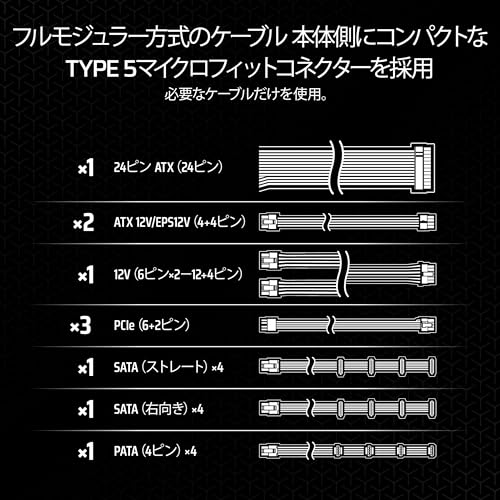

















































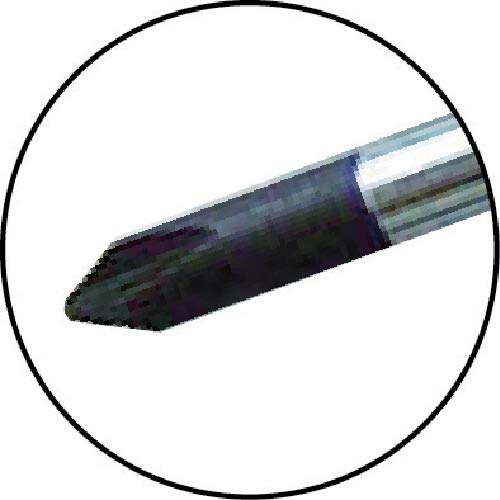











































コメント